发布时间:2022-10-18 10:49:49 来源:闪电家修网 阅读量:886
在安装win10这个过程中我们都会遇到一些问题,显卡更新问题就是其中一个,装了win10系统,有的小伙伴可能不知道在哪更新显卡驱动,怎样重装显卡驱动win10?为了给大伙行个方便,小编给大伙整理了篇win10更新显卡驱动的图文讲解。更多win10教程,尽在小白一键重装系统官网。
每一个Windows系统都给我们带来不一样的体验,从WinXP系统到Win10系统都是不一样的体验。那Win10显卡驱动如何更新呢?下面,小编给大伙带来了win10更新显卡驱动的图文说明。
win10如何更新显卡驱动
打开电脑,找到开始键。

显卡驱动图-1
鼠标右键点击开始键,选择设备管理器。
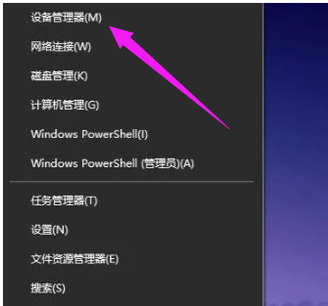
更新驱动图-2
进入设备管理器对话框,往下翻找到显示适配器。
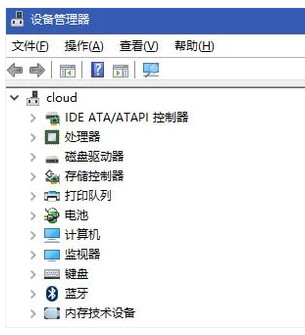
更新驱动图-3
点击显示适配器,选择电脑的独立显卡。

更新驱动图-4
鼠标右键点击显卡,选择更新驱动程序。

显卡驱动图-5
在出现的对话框中,选择自动搜索更新的驱动程序软件。
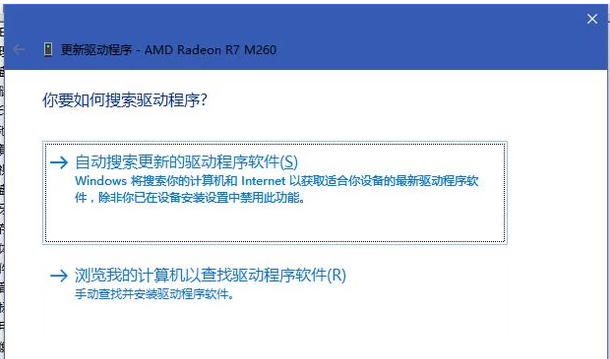
更新驱动图-6
这时候电脑就会自动更新并且下载最新的驱动程序。这里只需要等待就可以了。
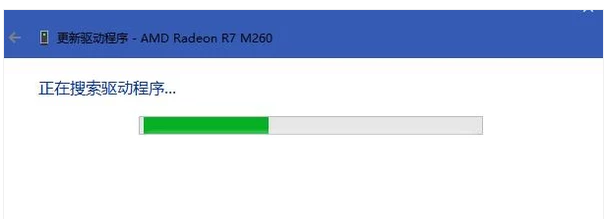
win10图-7
完成之后,就会出现对话框。驱动也就升级成功了。
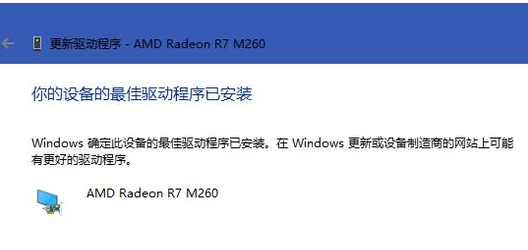
显卡图-8
以上就是win10更新显卡驱动的操作方法了,更多精彩教程在小白一键重装系统官网。
2023-02-08 10:39:23
2023-02-09 17:17:54
2023-02-08 10:41:51